
Kaedah 1: Diskusage
Sistem pemantauan memori di Android OS biasanya tidak jelas - dengan bantuan mereka adalah mustahil untuk menentukan sumber spesifik masalah yang sedang dipertimbangkan. Bagi yang terakhir, pihak ketiga di atas Diskusage berguna, tetapi dalam kes ini, untuk menetapkannya, ia perlu untuk sementara mengeluarkan salah satu program yang dipasang pada peranti.
Muat turun Diskusage dari Google Play Market
- Jalankan utiliti selepas pemasangan - tetingkap pop timbul harus muncul dengan pilihan penyimpanan. Kami memerlukan pemacu dalaman, biasanya ia ditunjukkan oleh perkataan "storan" dan urutan digit dan huruf Inggeris, ketik pada kedudukan yang sesuai.
- Repositori akan dipaparkan sebagai kad data - saiz unsur yang lebih besar, semakin banyak ruang yang diperlukan dalam ingatan.
- Alat ini menyokong pemadaman maklumat secara langsung dari program ini - untuk melakukan ini, menyerlahkan direktori volumetrik atau paip panjang paip, kemudian tekan tiga mata di bahagian atas di sebelah kanan dan pilih pilihan "Padam". Sila ambil perhatian bahawa Pengurus Fail Explorer Solid mesti dipasang pada peranti.
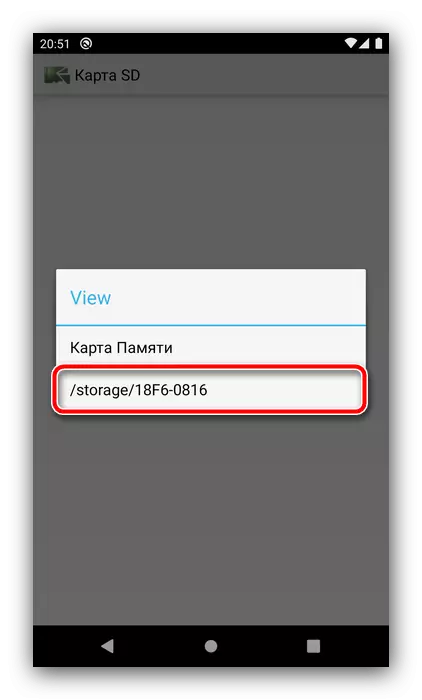
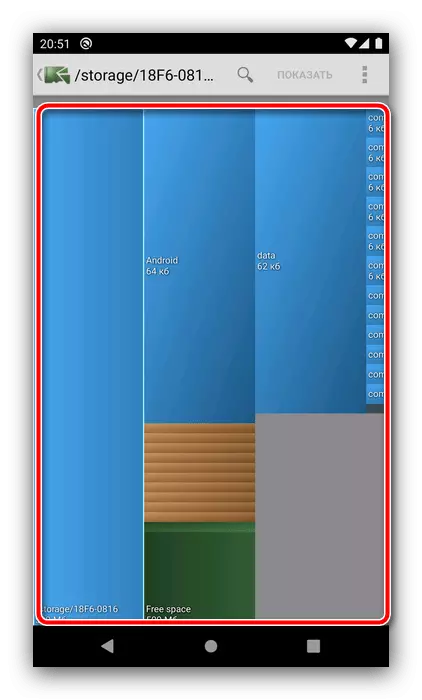
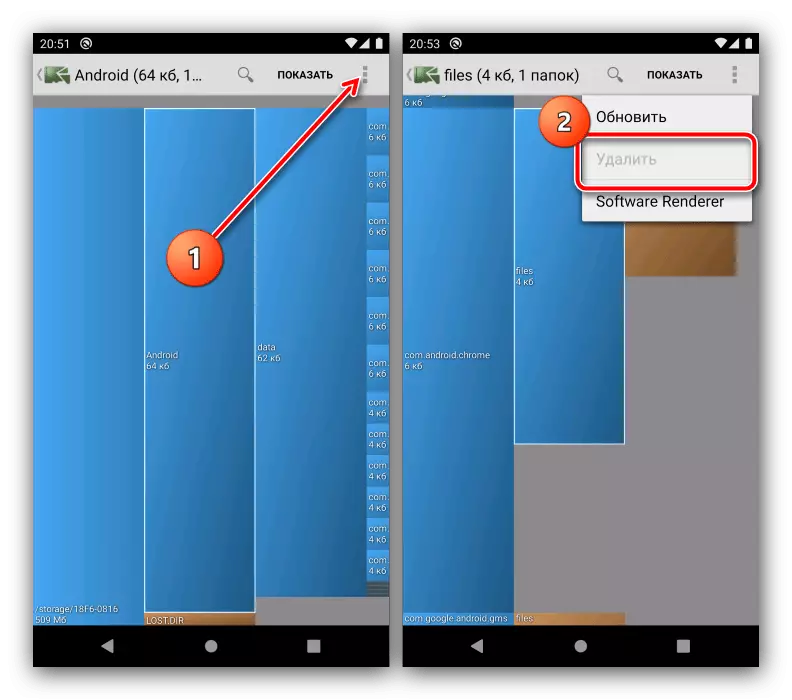
Diskusage adalah alat yang mudah dan mudah yang, bagaimanapun, tidak membantu, jika sumber masalahnya adalah folder sistem atau fail.
Kaedah 2: Pembersihan Cache aplikasi dan Google Play
Pengguna yang secara aktif berkomunikasi melalui utusan atau pelanggan rangkaian sosial, mungkin sedikit perhatian kepada fail multimedia yang dihantar oleh pengantara. Tetapi ia adalah tepat data seperti yang paling kerap dan merupakan pengguna utama ruang pada penyimpanan dalaman telefon. Rollers, gambar dan muzik disimpan dalam cache aplikasi, oleh itu, untuk mengeluarkannya yang anda mahu membersihkan. Langkah-langkah untuk "bersih" Android 10 adalah seperti berikut:
- Panggil "Tetapan" di mana hendak pergi ke item "Aplikasi dan Pemberitahuan" - "Tunjukkan semua aplikasi".
- Tatal melalui senarai perisian ke kedudukan dengan salah satu daripada utusan dan ketuknya di atasnya.
- Pada halaman program, gunakan parameter "Penyimpanan dan Tunai".
- Untuk mengeluarkan data cache, ketik butang "Clear Kes".
- Juga, agak kerap, banyak cache menjana pasaran bermain Google, jadi disyorkan untuk memadam dan datanya: Ulangi langkah 2-4, hanya kini memilih kedudukan "Google Play Market".
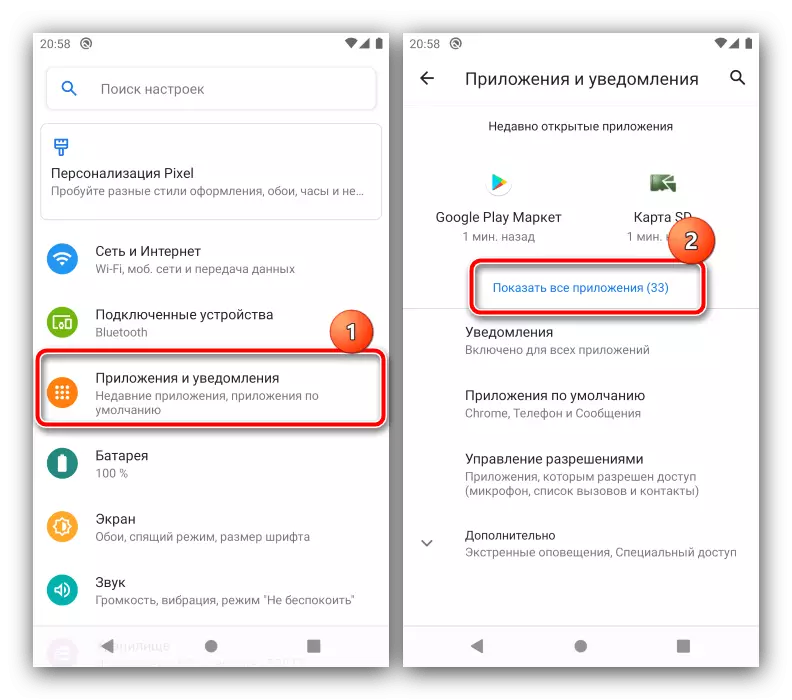
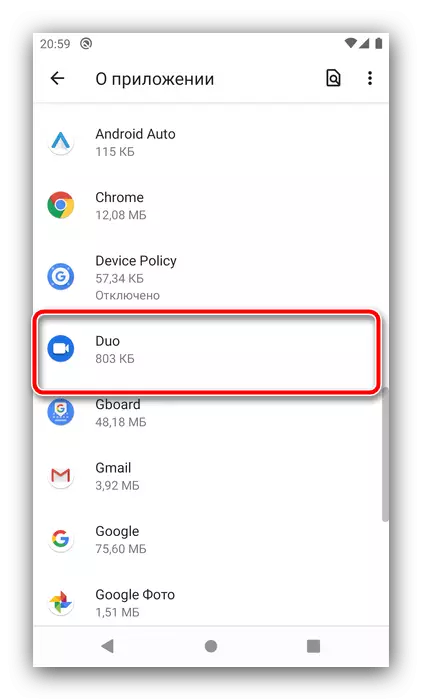
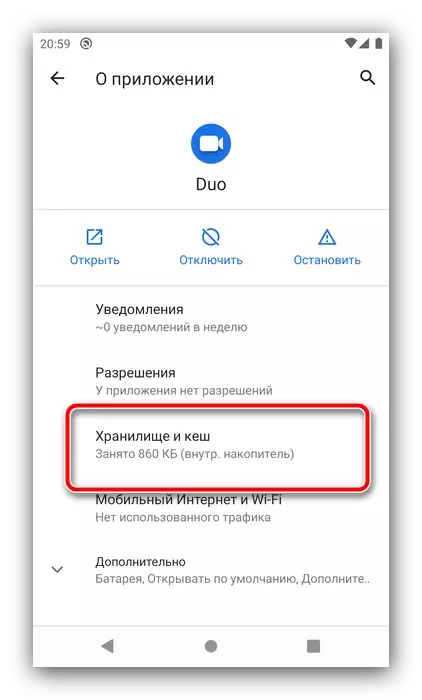
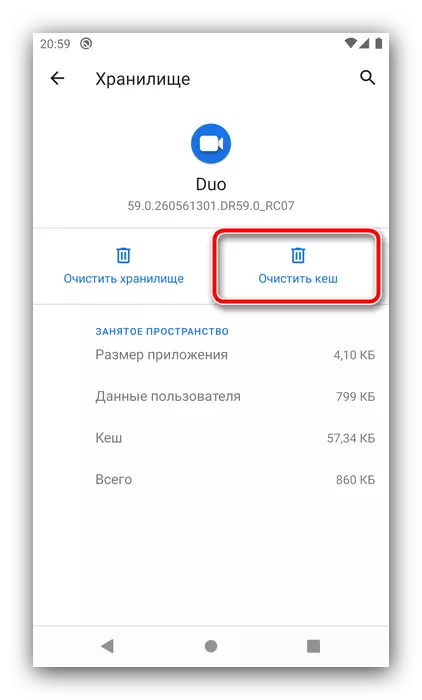
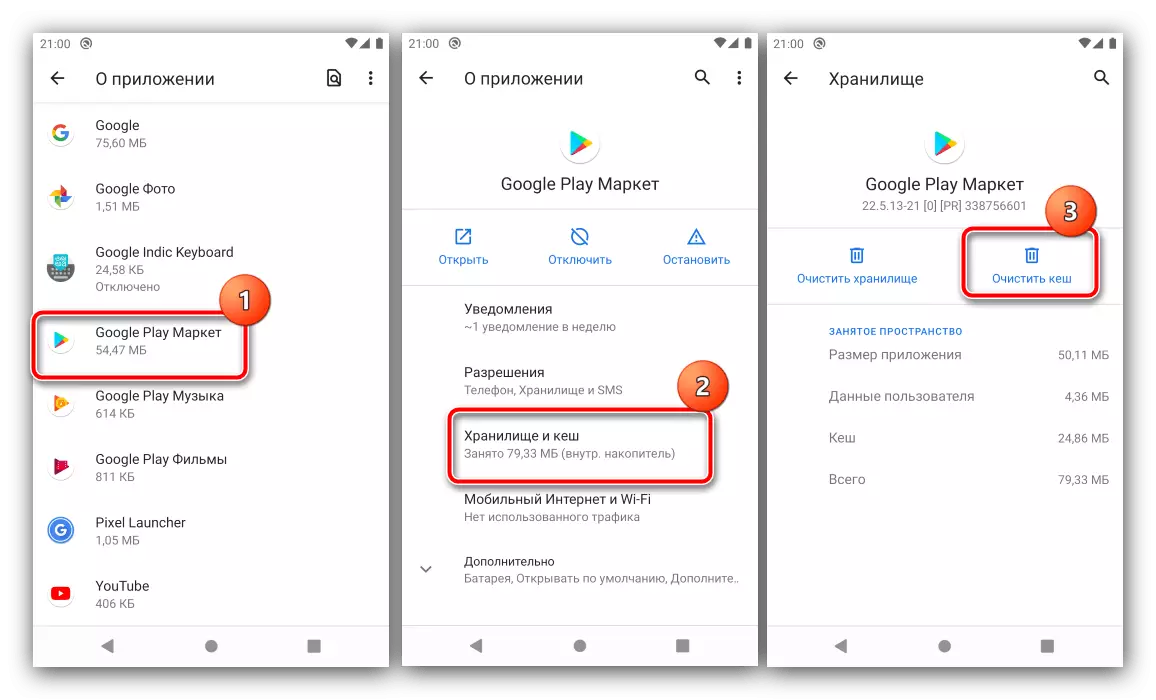
Malangnya, tetapi kaedah yang dianggap tidak selalu berkesan, kerana fail dari dialog boleh dikemas kini sekali lagi.
Kaedah 3: Memadam fail sampah
Salah satu kelemahan kedua-dua Android OS sendiri dan aplikasi untuknya adalah generasi berterusan fail sementara yang tidak selalu dikeluarkan dengan betul. Ia biasanya tidak berkembang menjadi masalah, tetapi dalam beberapa kes data sampah itu mungkin menduduki gigabait. Nasib baik, paling kerap anda boleh memadamkannya sendiri melalui kedua-dua alat sistem dan dana pihak ketiga.
Baca lebih lanjut: Pembersihan Android dari fail sampah
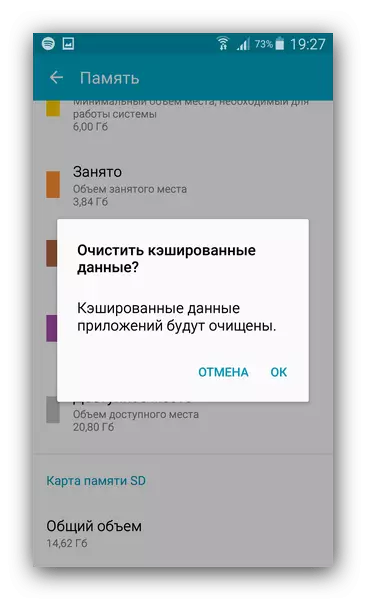
Kaedah 4: Menggabungkan kad memori dan penyimpanan telefon pintar
Di Android, bermula dengan versi 6.0, ciri yang dipanggil storan yang diterima pakai, yang membolehkan penggunaan kad SD sebagai "kesinambungan" pemacu telefon terbina dalam. Penyelesaian ini mempunyai beberapa nuansa dan keburukan, tetapi ini kadang-kadang satu-satunya versi yang boleh dipercayai dari penghapusan masalah memori yang telah selesai. Di laman web kami, sudah ada panduan dengan penerangan tentang ciri-ciri prosedur, jadi rujuk kepadanya.
Baca lebih lanjut: Bagaimana untuk menggabungkan memori luar dan dalaman pada Android
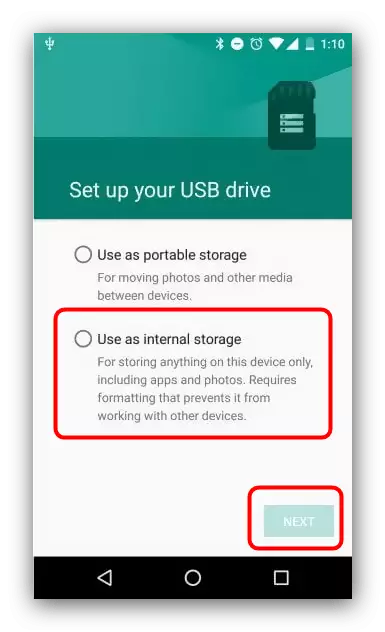
Kaedah 5: Memindahkan aplikasi ke kad memori
Kaedah sebelumnya mungkin menyusahkan atau tidak berkenaan, terutamanya jika peranti sasaran berfungsi pada versi lama Android. Satu alternatif kepadanya ialah pemindahan perisian dengan semua data ke kad memori: Operasi ini akan membolehkan kedua-duanya mengekalkan prestasi SD secara berasingan dari telefon dan melepaskan tempat pada pemacu domestik peranti.
Baca lebih lanjut: Bagaimana untuk memindahkan aplikasi ke kad memori di Android
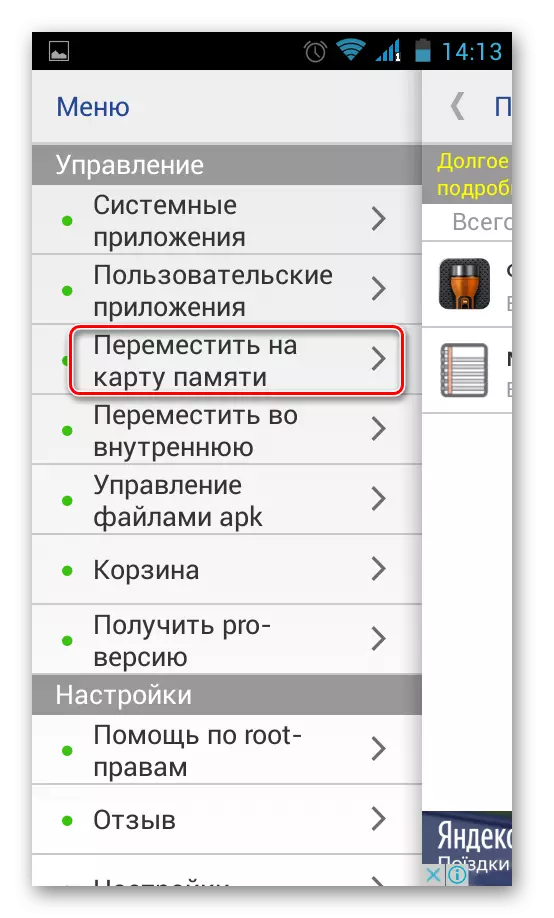
Kaedah 6: Menggunakan komputer
Juga, peti besi yang penuh sesak di dalam telefon dengan Android boleh dibersihkan menggunakan PC: Untuk tujuan ini, aplikasi Syarikat digunakan (kedua-dua pihak berjenama dan pihak ketiga) atau sistem Windows, serta sambungan untuk kabel atau sambungan tanpa wayar. Anda boleh mengetahui lebih lanjut mengenai pilihan ini dari artikel di bawah.
Baca lebih lanjut: Pembersihan Android menggunakan PC
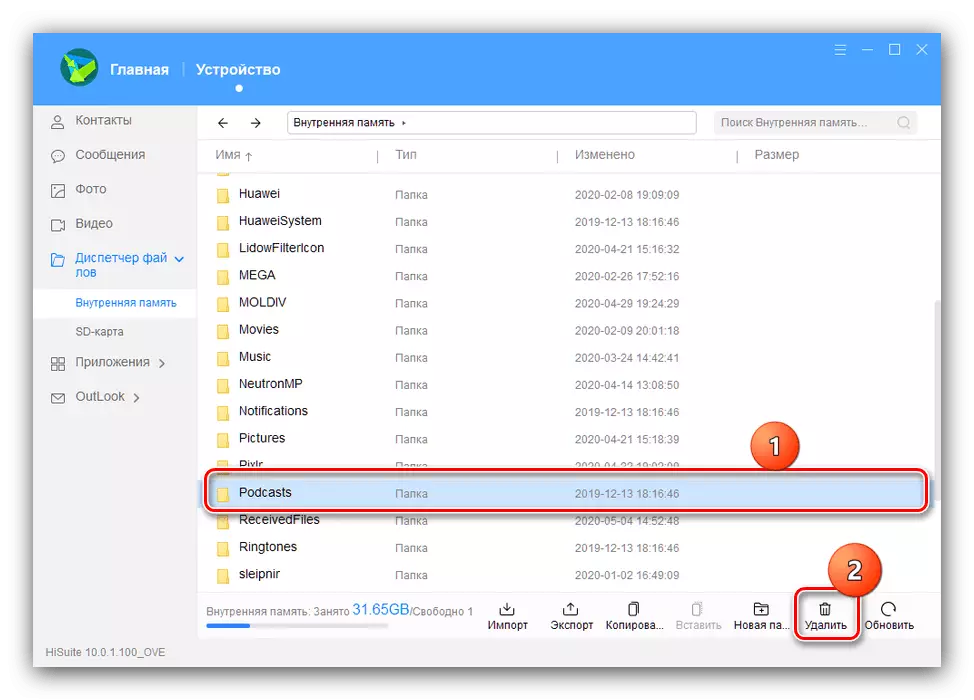
Kaedah 7: Tetapkan semula ke tetapan kilang
Dalam keadaan di mana semua kaedah di atas tidak membawa hasil yang diinginkan, penyelesaian yang paling radikal kekal dari yang mungkin: Tetapkan semula peranti ke keadaan kilang. Dalam kes ini, semua data pengguna dipadamkan dari pemacu dalaman, dan dengan itu ia dibersihkan. Sudah tentu, untuk menggunakan kaedah ini hanya dalam kes-kes yang luar biasa.
Baca lebih lanjut: Tetapkan semula Android ke tetapan kilang
